- 绿色版查看
- 绿色版查看
- 绿色版查看
- 绿色版查看
M-audio是一个在专业数位录音及 MIDI 应用产品领域中的主要供应商,完整的产品内容可提供目前数字录音及 MIDI 音乐创作者的任何需要以及完整的解决方案。
解决方案:
双击小喇叭--选项--把里面可以选的选项只保留音量控制、波形、麦克风--确定 打开选项--点一下高级控制--在麦克风的下面点高级--下面只有一个可以打勾的选项就打上勾 有两个的话只能选一个(先选2试试) 再打开选项--属性--在上半部分点录音--保留mono、stereo、麦克风 其余的一般无用--确定后在stereo下面打勾(不要拖动音量条 有1%10就够用)--确定后关闭 现在你要是想跟着音乐唱歌可以双击小喇叭 去掉麦克风下面的勾 只想录制音乐的话不用去掉那个勾 只想录制自己的声音的的话去掉勾别放音乐
解决win7系统没有说话没有声音的问题
最近安装了Win7,近日在用QQ和家人聊天的时候发现居然对方无法听到我的声音,用系统的声音录制功能都能够清楚听到我的声音,说明我的麦克风是正常的。以为是对方电脑的问题,结果使用XP又一切正常。这个问题可 把我困扰了很久,最终还是找到自己的问题所在,现在介绍给大家以备不时之需。
第一步:安装最新驱动不要用系统自带
由于Win7的驱动功能强大了很多,笔者的笔记本在系统安装之后就自动装上了声卡驱动,而且平时用来听歌、看电影,声音都一切正常,使用系统录音机唱个歌啥的也很正常,所以就没有多去管。不过这很有可能就是问题所在,所以建议大家都更新自己的声卡驱动,可以到驱动之家的驱动中心去搜索下载。也可以下载驱动精灵来更新最新驱动程序。
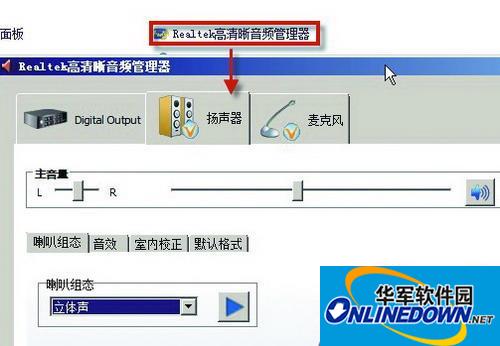
系统自带驱动没有声卡应用程序
第二步:正确设置麦克风
在驱动正确安装之后,还需要开启麦克风功能,在XP中,可以很简单地点击任务栏的小喇叭按钮进行设置,不过Win7中对应的位置有了变化。进入“控制面板”,选择“声音”项,然后切换到“录制”选项卡,看看是否将“麦克风”设置为默认设备,当然有的声卡还可能有多个麦克风选项,所以要选择正确的“麦克风”。
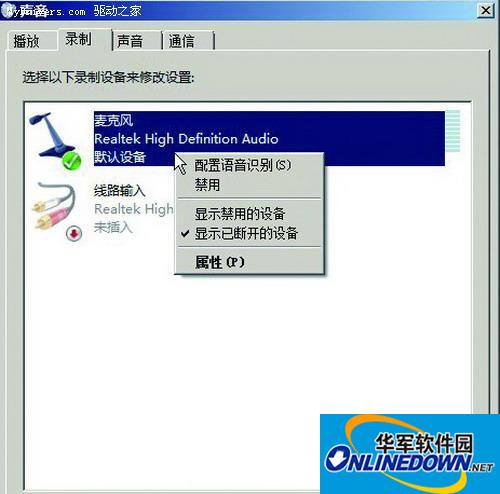
选择正确的麦克风设备
第三步:关闭麦克风效果
通过上面的设置,可能你的麦克风已经正常发声了,不过如果你发现麦克风声音比较小的话,还需要进行详细设置。在第二步中的“录制”选项卡,双 击默认的“麦克风”图标进入详细设置,切换到“级别” 选项,把“麦克风”拖动到100,“麦克风加强”拖动到+30.0dB,声音大了可以调下,声音小了就不好调整。 另外在“增强”标签下,还可以禁用所有声音效果,根据不少网 友的反映,开启这些效果可能让麦克风出现音量小的问题甚至无声,所以选择 “禁用所有声音效果”即可。

加大音量、关闭特效
经过小编的测试,在QQ、多玩YY以及新浪UT等需要使用麦克风的软件上,使用如上操作均可以成功解决问题。









































有用
有用
有用